Питање
Проблем: Како да поправите најновију безбедносну исправку за Виндовс КБ5005565 која се не инсталира?
Здраво. Чини се да не могу да инсталирам најновију исправку КБ5005565 на Виндовс и не знам ниједно решење за овај проблем. Имате ли неку идеју о томе шта би могло да изазове грешку?
Решен одговор
Постоји много оперативних система, али један од најпопуларнијих је Виндовс који је креирао Мицрософт. Широко је пожељан међу кућним корисницима и корпоративним окружењима. Има много функција прилагођавања и има уграђене алате за решавање проблема који аутоматски решавају различите проблеме. Међутим, ови алати за решавање проблема не раде увек и корисници су приморани да сами траже решења.
Поред свих својих корисних функција, Виндовс такође има могућност да се аутоматски ажурира. Мицрософт издаје многе безбедносне закрпе[1] и друге исправке често, тако да је важно ажурирати систем да би правилно функционисао. Корисници такође могу да ажурирају да искључе аутоматска ажурирања и да их сами изврше када желе, али то не иде увек добро.
Проблеми са ажурирањима за Виндовс су честа појава. Недавно су неки корисници почели да имају проблема док су покушавали да инсталирају најновију безбедносну исправку КБ5005565 за Виндовс 10 верзију 21Х1. Корисници су искусили различите грешке, укључујући 0к800ф0922, 0к8000фффф, 0к800ф0826 и више. Неки извештавају да су успешно преузели ажурирање, али се заглавило док су их инсталирали. Постоји много разлога зашто се то може десити, тако да то није најлакши проблем за решавање.
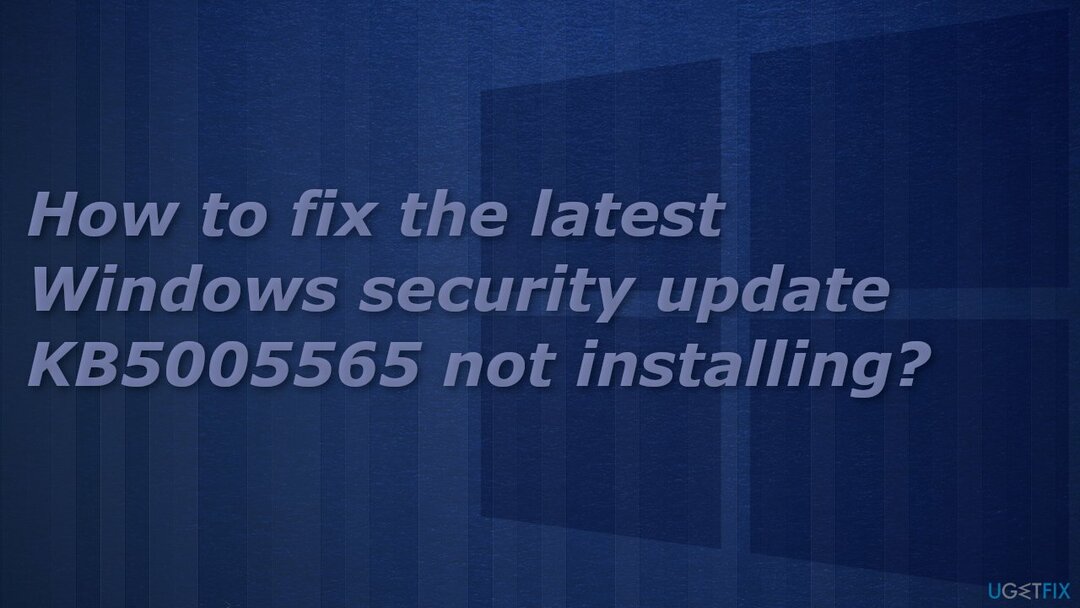
Друга могућност је да су неке од ваших системских датотека оштећене. Ове врсте проблема је тешко истаћи, па препоручујемо коришћење моћног алата за поправку РеимагеМац машина за прање веша Кс9 ако желите да избегнете пролазак кроз све могуће поправке. Овај софтвер може да пронађе основне проблеме на рачунару, замени оштећене системске компоненте у року од само неколико минута и поправи БСОД-ове,[2] проблеми са регистром и грешке. Осим тога, апликација се може користити као услужни програм за одржавање за ослобађање простора,[3] и повећати перформансе машине.
Ако сте наишли на грешку „Ажурирања нису успела“, потребно је да је поправите што је пре могуће. Обавезно пажљиво пратите упутства корак по корак:
Решење 1. Покрените алатку за решавање проблема Виндовс Упдате
Да бисте поправили оштећени систем, морате купити лиценцирану верзију Реимаге Реимаге.
Једна од првих ствари које треба да урадите је да користите уграђену алатку за решавање проблема Виндовс Упдате да видите да ли може да реши проблем уместо вас:
- Изаберите Почетак и идите на Подешавања
- Изабери Ажурирање и безбедност
- Кликните Решавање проблема и Додатни алат за решавање проблема
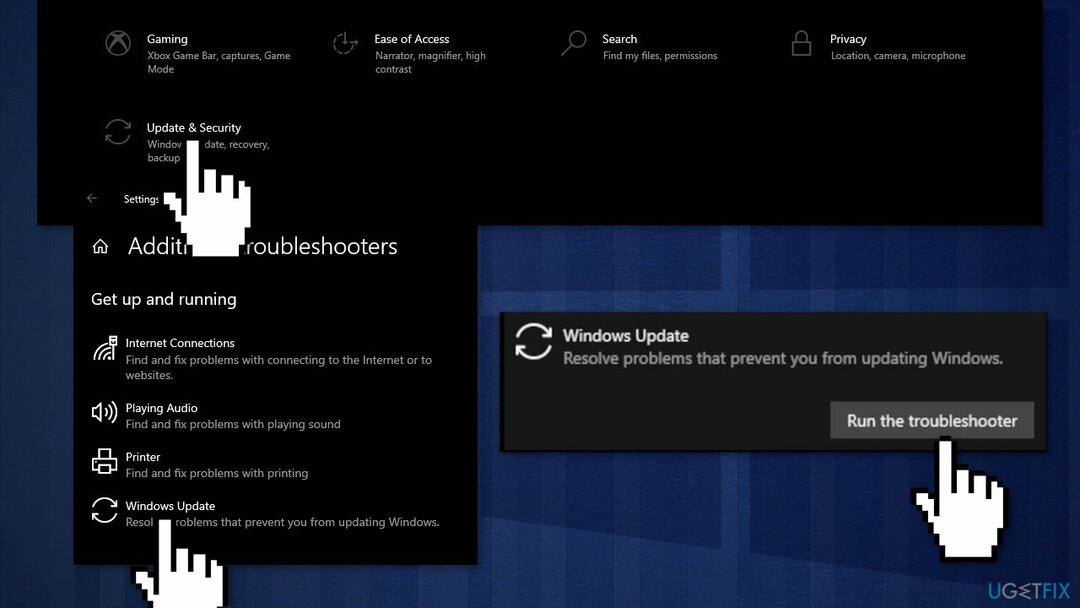
- Изаберите Виндовс Упдате и Трцати алат за решавање проблема
- Поново покренути
Решење 2. Направите тачку за враћање система
Да бисте поправили оштећени систем, морате купити лиценцирану верзију Реимаге Реимаге.
- У пољу за претрагу на траци задатака откуцајте Направите тачку враћања и изаберите га са листе резултата
- На Заштита система таб ин Системска својства, изаберите Креирај
- Унесите опис за тачку враћања, а затим изаберите Креирај и ок
- Отвори Командни редак као администратор на вашем рачунару
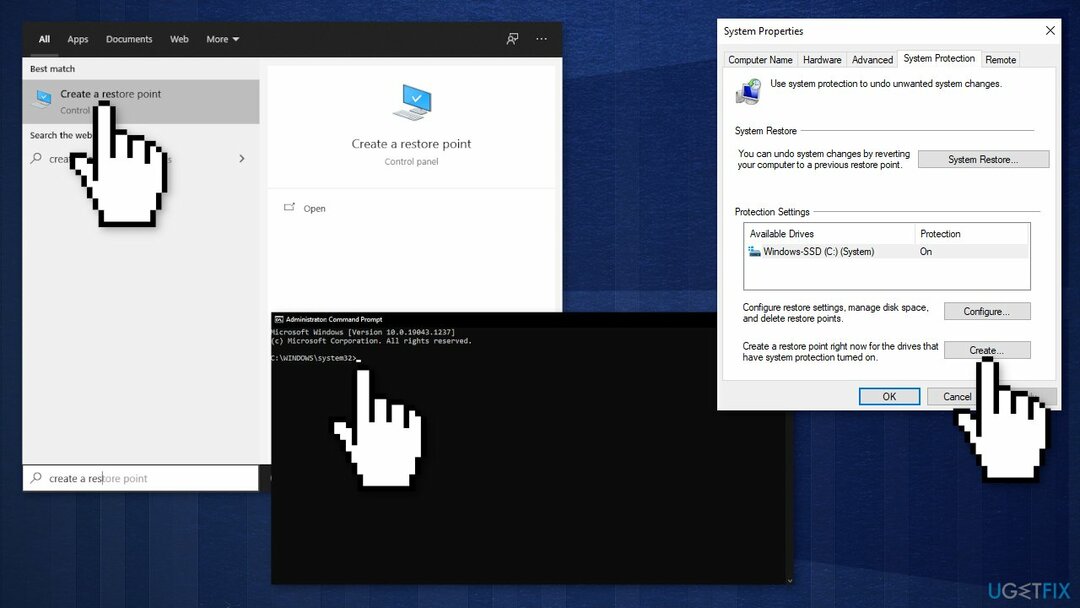
- Унесите сваку команду испод и притисните Ентер после сваког:
нет стоп вуаусерв
нето стоп битови
нет стоп цриптсвц
нет стоп трустединсталлер
Можда ћете морати да покренете команду више пута док не видите поруку да је услуга успешно заустављена.
Решење 3. Обришите кеш меморију Виндовс Упдате
Да бисте поправили оштећени систем, морате купити лиценцирану верзију Реимаге Реимаге.
- Отвори Командни редак као администратор
- Унесите следеће команде и притисните Ентер после сваког:
рен %системроот%\\софтваредистрибутион софтваредистрибутион.бак
рен %системроот%\\систем32\\цатроот2 цатроот2.бак
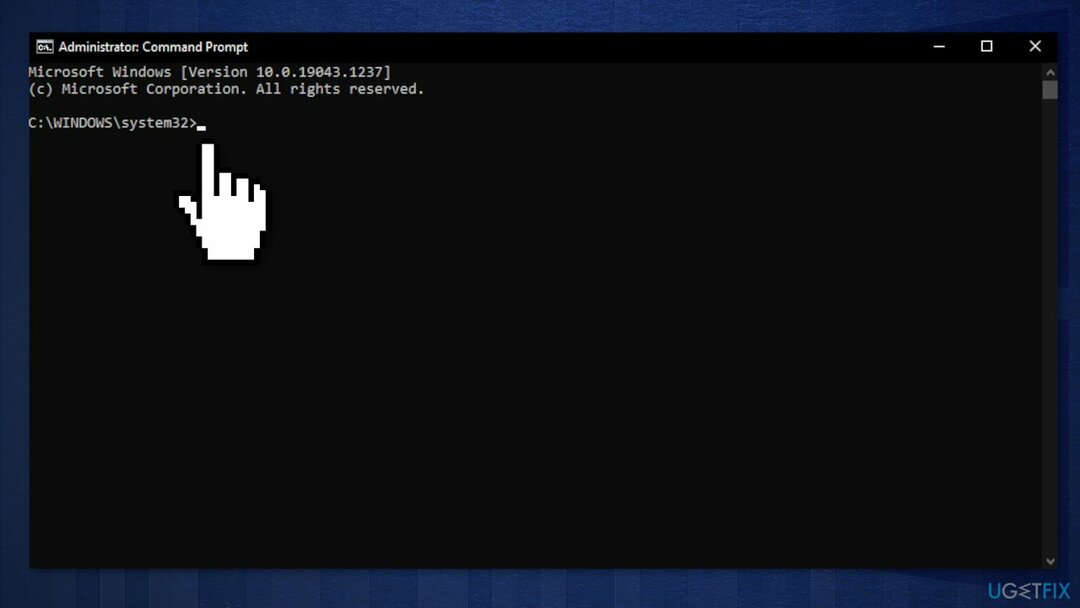
Решење 4. Поново покрените Виндовс Упдате Сервице
Да бисте поправили оштећени систем, морате купити лиценцирану верзију Реимаге Реимаге.
Поновно покретање услуге Виндовс Упдате ће поништити све конфигурације које је извршио корисник или апликација:
- Притисните Виндовс + Р да отворите Трцати дијалог
- Тип услуге.мсц и кликните ок
- У Услуге прозор, померите се надоле да бисте пронашли Виндовс Упдате Сервице
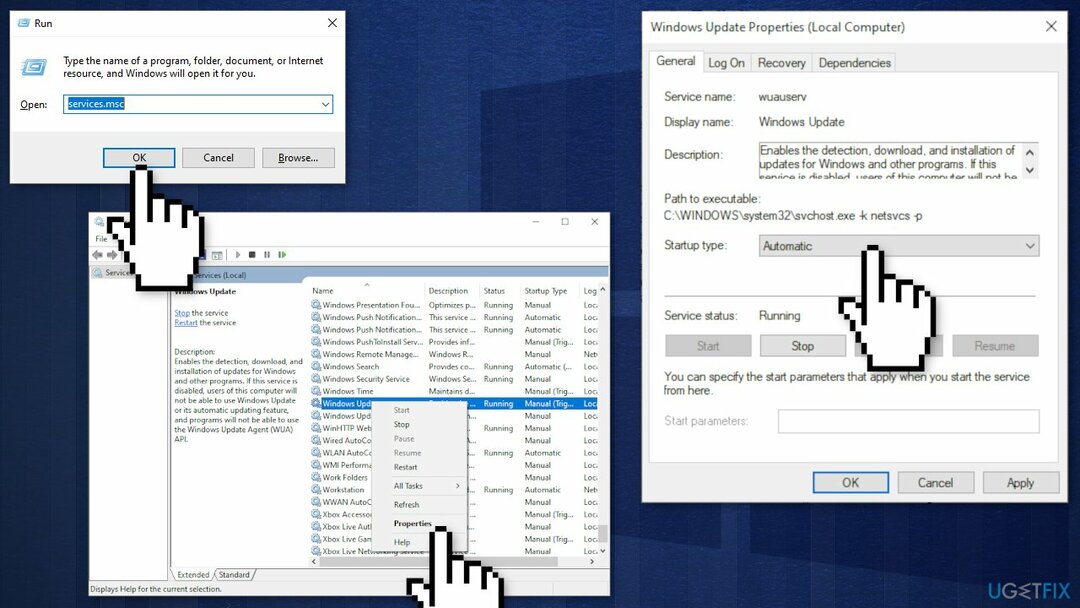
- Кликните десним тастером миша, изаберите Својства, промени свој Покренути тип то Аутоматски, и промените је Услуга статус до Трчање
- Кликните Применити и ок
- Поново покренути
Решење 5. Чиста чизма
Да бисте поправили оштећени систем, морате купити лиценцирану верзију Реимаге Реимаге.
Чисто покретање је једна од техника за решавање проблема која помаже да се идентификује да ли апликација узрокује проблем. Обично се изводи када производи који нису Мицрософт доводе до сукоба у софтверу. Чисто покретање помаже у лаком покретању ОС-а учитавањем само основних датотека и програма:
- Притисните Виндовс + Р, тип мсцонфиг, и ударио Ентер
- Иди на Услуге картицу и означите Сакриј све Мицрософт услуге поље за потврду
- Изаберите Онемогући све
- Иди на Покренути картицу и кликните Отворите Таск Манагер
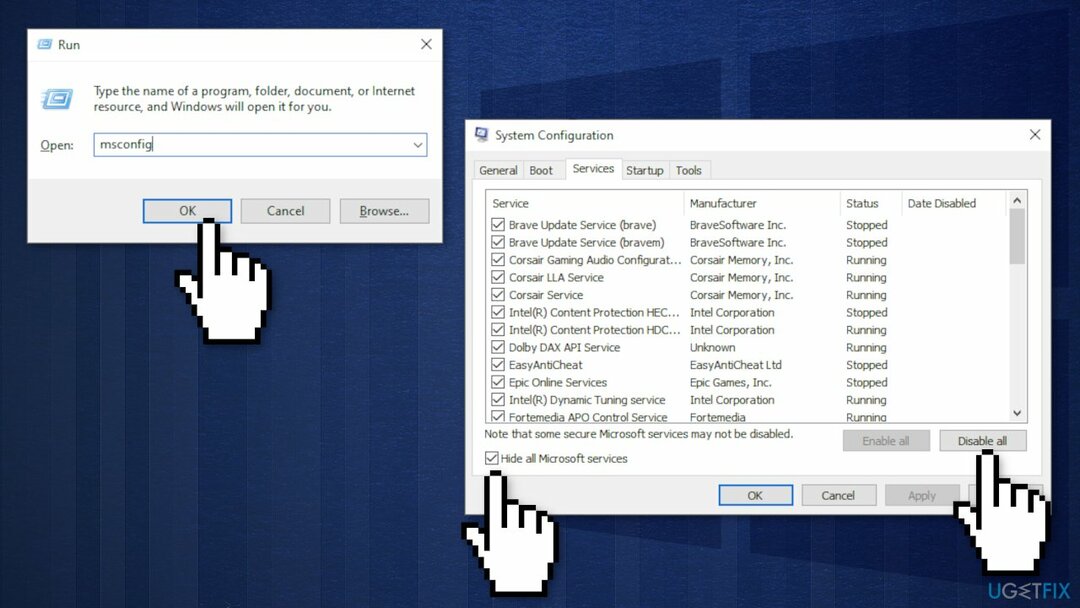
- Овде кликните десним тастером миша на сваки од уноса који нису Виндовс и изаберите Онемогући
- Затворите Таск Манагер
- Иди на Боот картицу и означите Сафе боот опција
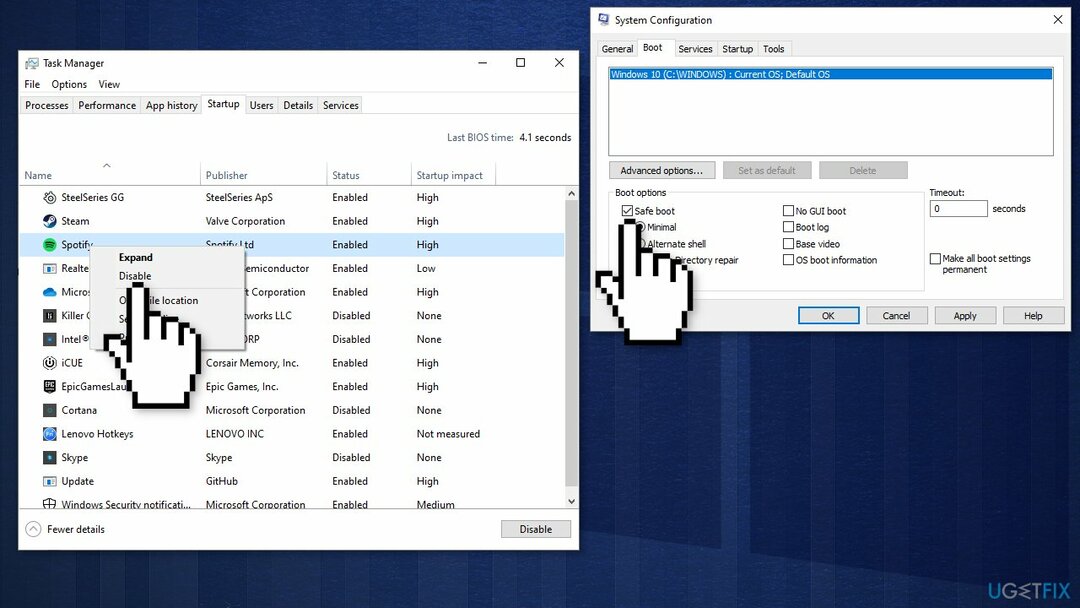
- Кликните Пријавите се, ОК, и поново покренути рачунар
Решење 6. Поправите и вратите системске датотеке
Да бисте поправили оштећени систем, морате купити лиценцирану верзију Реимаге Реимаге.
Користите команде командне линије да поправите оштећење системске датотеке:
- Отвори Командни редак као администратор
- Користите следећу команду и притисните Унесите:
сфц /сцаннов - Рестарт ваш систем
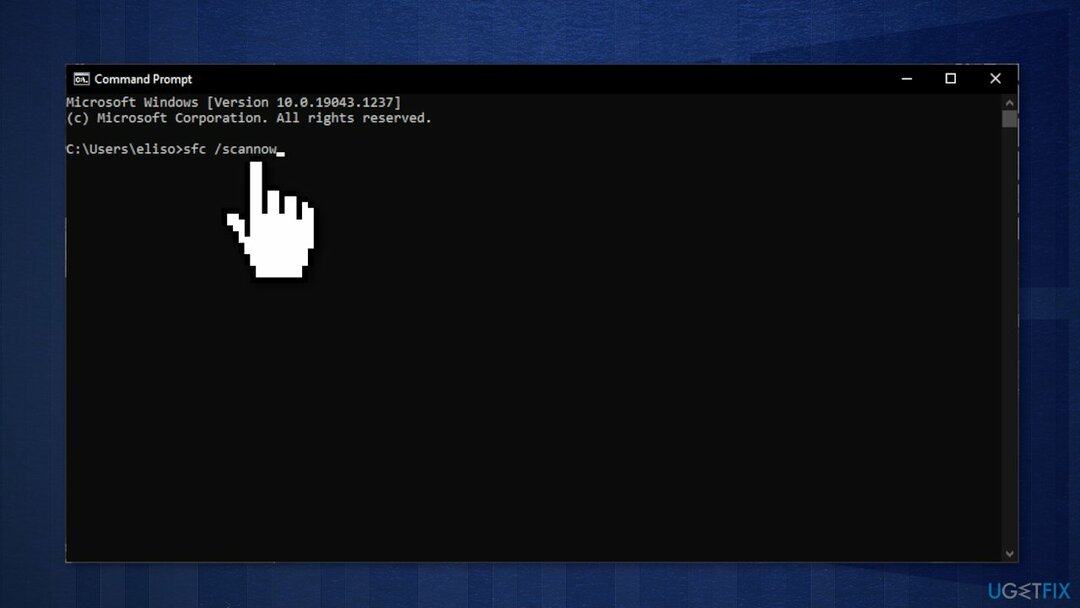
- Ако је СФЦ вратио грешку, користите следеће командне линије, притиском на Ентер после сваког:
ДИСМ /Онлине /Цлеануп-Имаге /ЦхецкХеалтх
ДИСМ /Онлине /Цлеануп-Имаге /СцанХеалтх
ДИСМ /Онлине /Цлеануп-Имаге /РестореХеалтх
Решење 7. Користите алатку за креирање медија
Да бисте поправили оштећени систем, морате купити лиценцирану верзију Реимаге Реимаге.
Они који су испробали већину решења доступних на мрежи, а ништа није функционисало, рекли су да би могли да исправе грешку након употребе функције за надоградњу Медиа Цреатион Тоол. Пре него што почнете, уверите се да су сви спољни уређаји (штампачи, телефони, камере, итд.) искључени са вашег система. Такође, направите резервну копију датотека за случај да нешто крене по злу.
- Преузмите инсталациони програм са званичног Мицрософт веб локација
- Покрените га, прихватите услове и кликните Следећи
- Од доступних опција изаберите Надоградите овај рачунар одмах и кликните Следећи
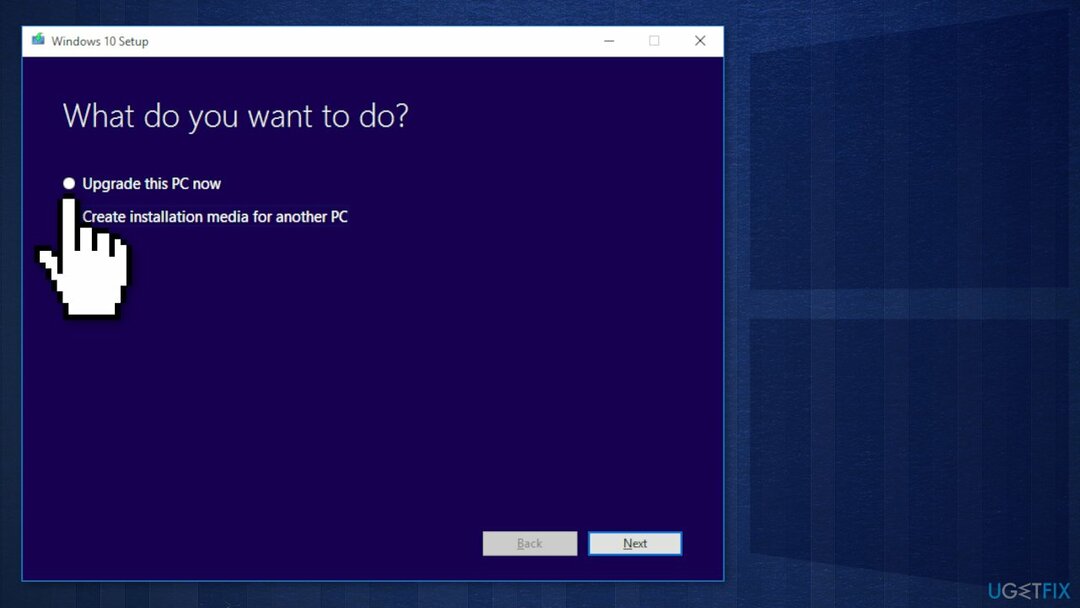
- Затим треба преузети потребне датотеке
- Када се инсталација заврши, рестарт ваш систем
Аутоматски поправите своје грешке
тим угетфик.цом покушава да да све од себе да помогне корисницима да пронађу најбоља решења за отклањање својих грешака. Ако не желите да се борите са техникама ручне поправке, користите аутоматски софтвер. Сви препоручени производи су тестирани и одобрени од стране наших професионалаца. Алати које можете користити да поправите своју грешку су наведени у наставку:
Понуда
урадите то сада!
Преузмите поправкуСрећа
Гаранција
урадите то сада!
Преузмите поправкуСрећа
Гаранција
Ако нисте успели да поправите грешку користећи Реимаге, обратите се нашем тиму за подршку за помоћ. Молимо вас да нам кажете све детаље за које мислите да бисмо требали да знамо о вашем проблему.
Овај патентирани процес поправке користи базу података од 25 милиона компоненти које могу заменити било коју оштећену или недостајућу датотеку на рачунару корисника.
Да бисте поправили оштећени систем, морате купити лиценцирану верзију Реимаге алат за уклањање злонамерног софтвера.

Приступите гео-ограниченом видео садржају помоћу ВПН-а
Приватни приступ интернету је ВПН који може спречити вашег Интернет провајдера, влада, и трећим странама од праћења вашег онлајн и омогућавају вам да останете потпуно анонимни. Софтвер обезбеђује наменске сервере за торрентинг и стримовање, обезбеђујући оптималне перформансе и не успоравајући вас. Такође можете заобићи гео-ограничења и прегледати услуге као што су Нетфлик, ББЦ, Диснеи+ и друге популарне услуге стримовања без ограничења, без обзира на то где се налазите.
Не плаћајте ауторе рансомваре-а – користите алтернативне опције за опоравак података
Напади злонамерног софтвера, посебно рансомваре, далеко су највећа опасност за ваше слике, видео записе, пословне или школске датотеке. Пошто сајбер криминалци користе робустан алгоритам за шифровање за закључавање података, он се више не може користити док се не плати откупнина у биткоинима. Уместо да плаћате хакерима, прво покушајте да користите алтернативу опоравак методе које би вам могле помоћи да повратите барем део изгубљених података. У супротном, такође можете изгубити новац, заједно са датотекама. Један од најбољих алата који би могао да врати бар неке од шифрованих датотека - Дата Рецовери Про.
Читајте на другим језицима
• Лиетувиу